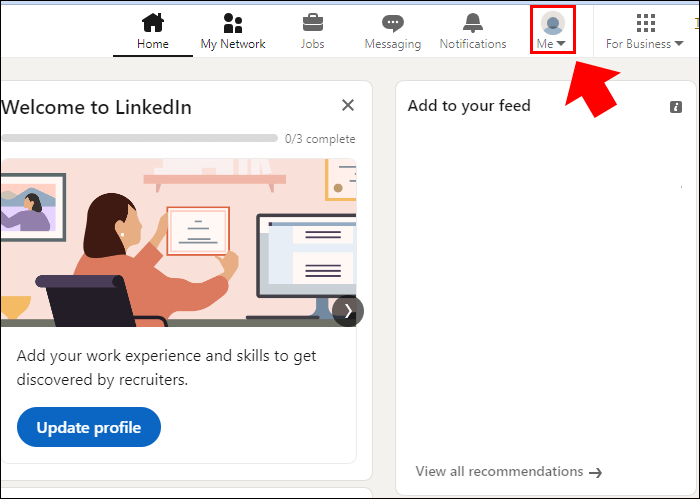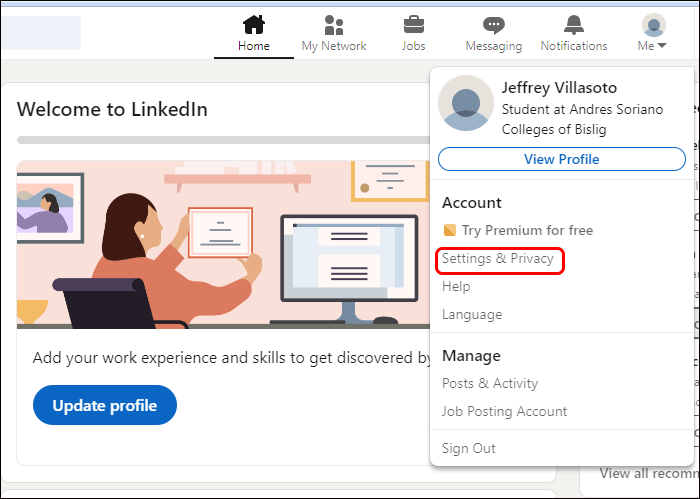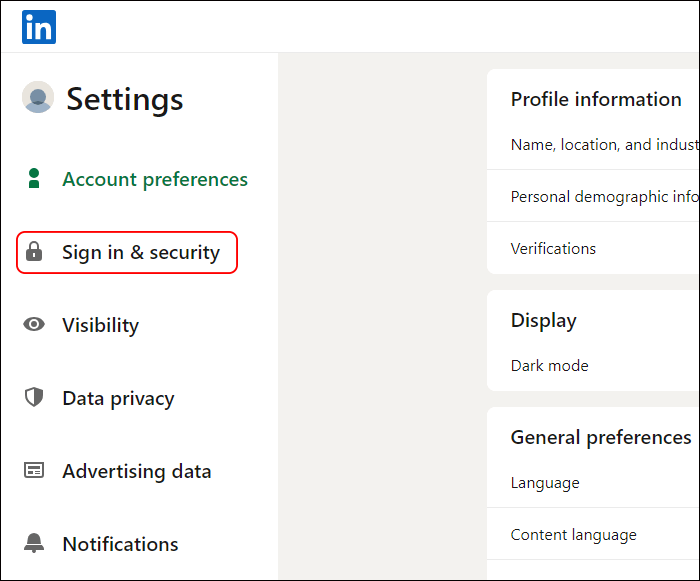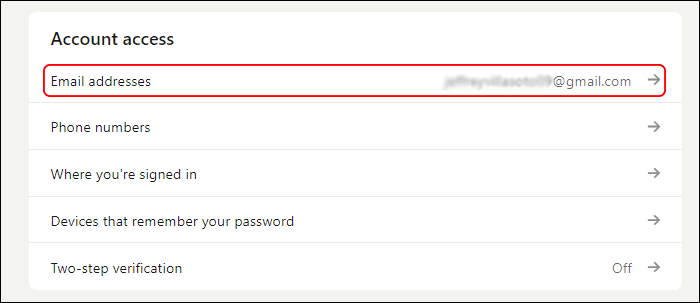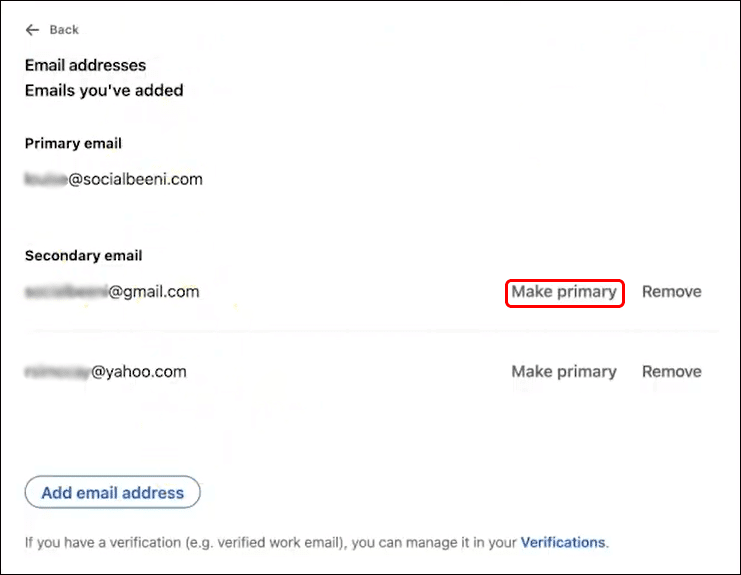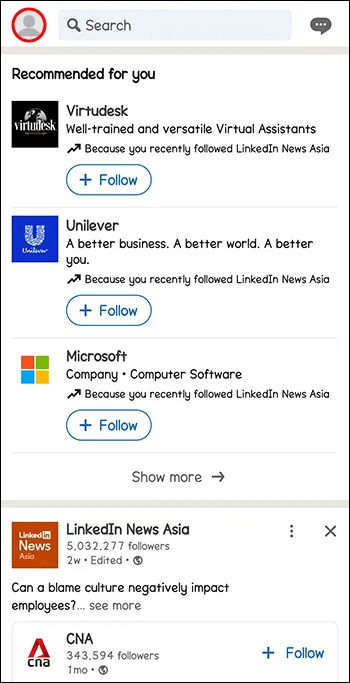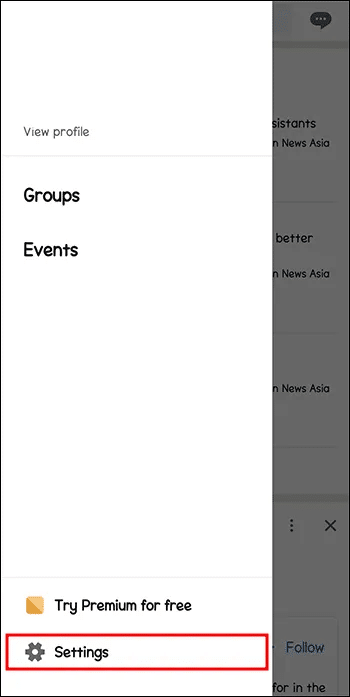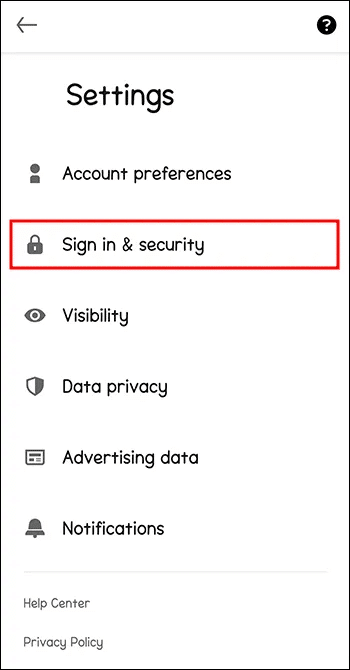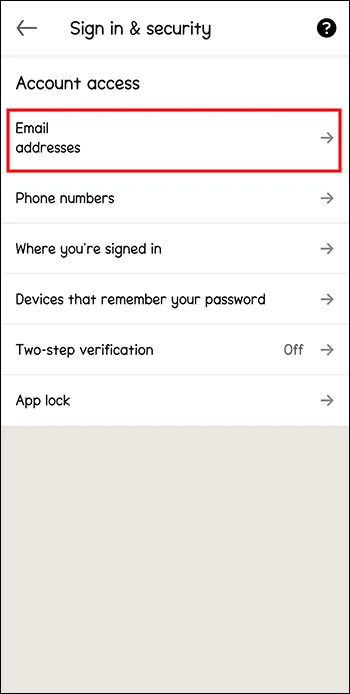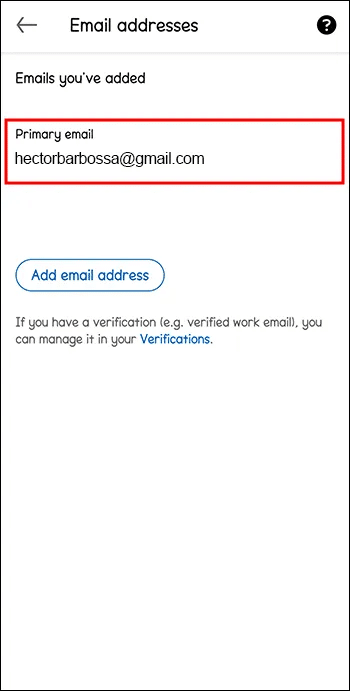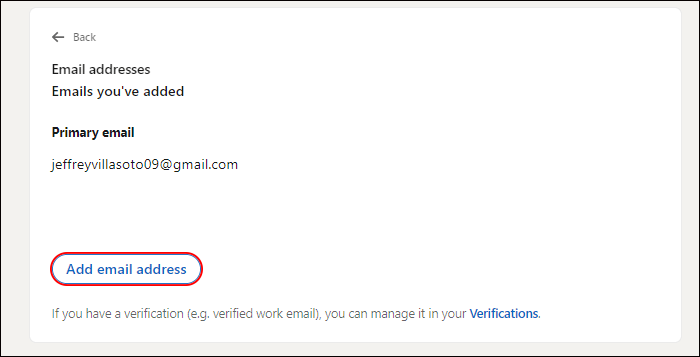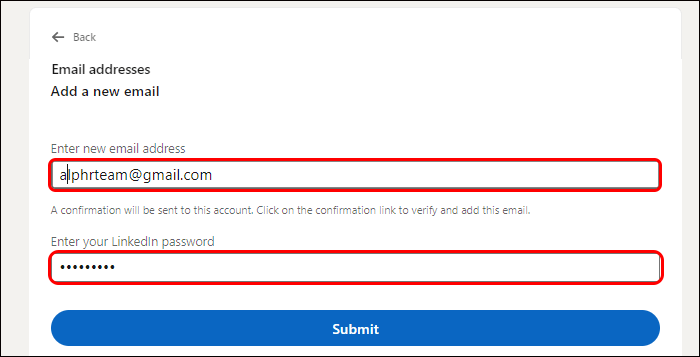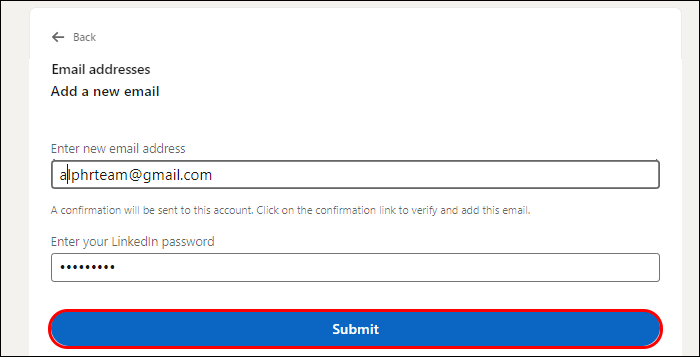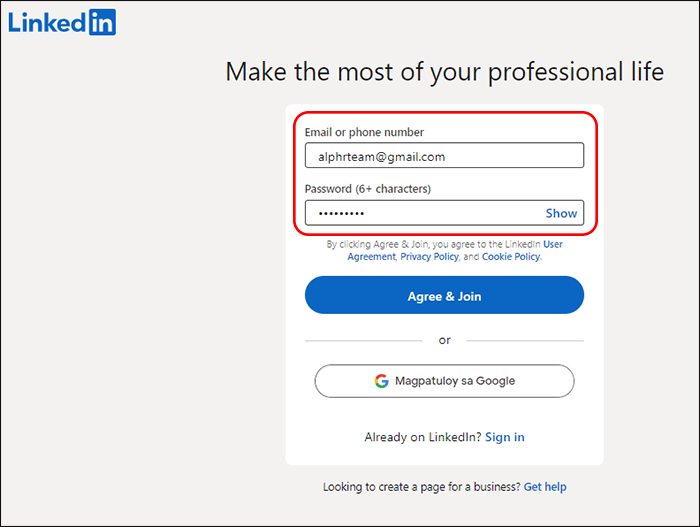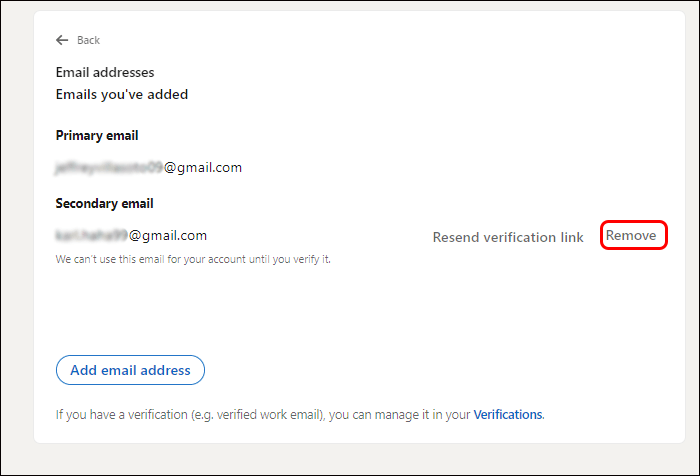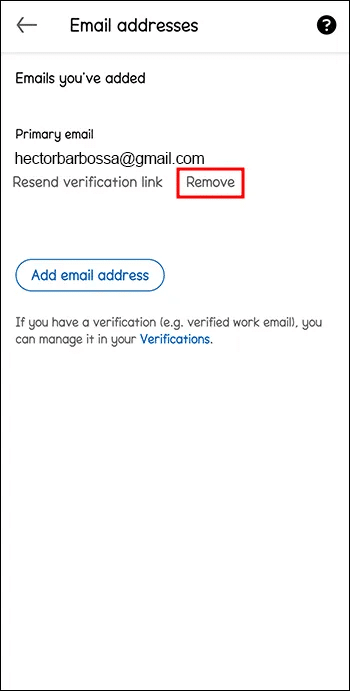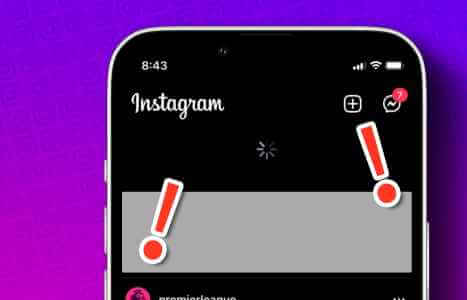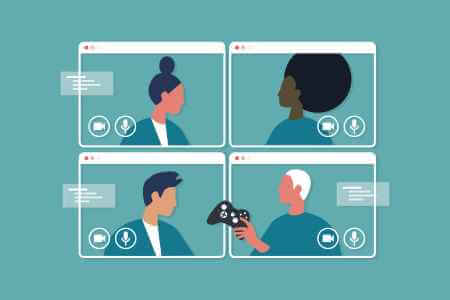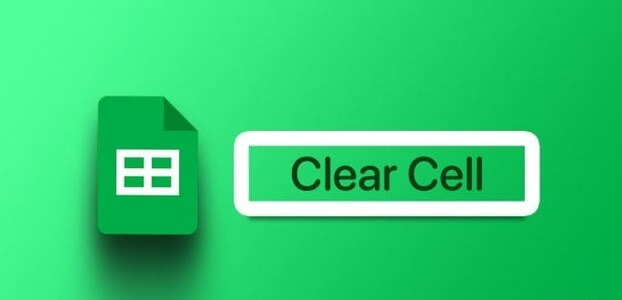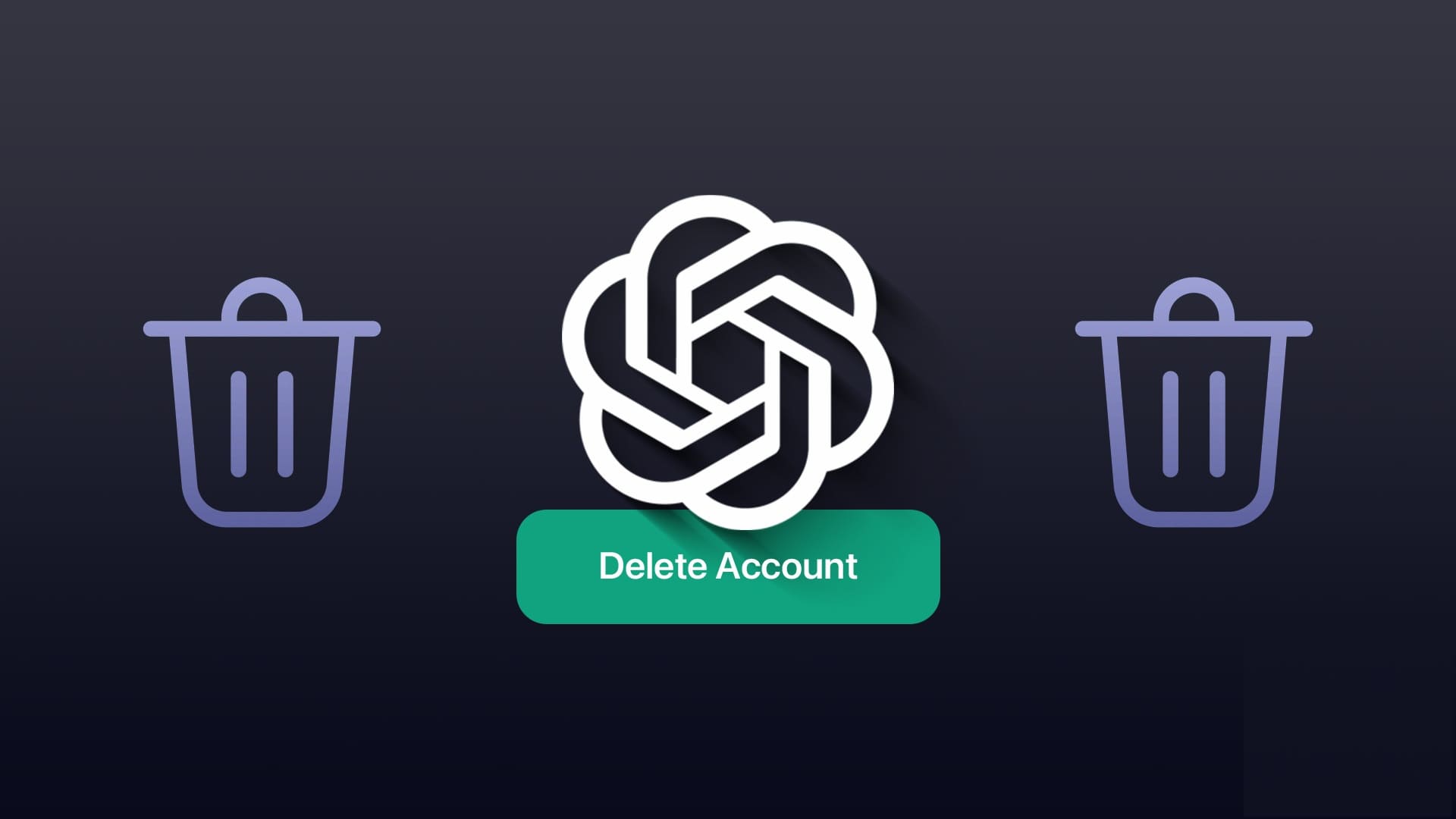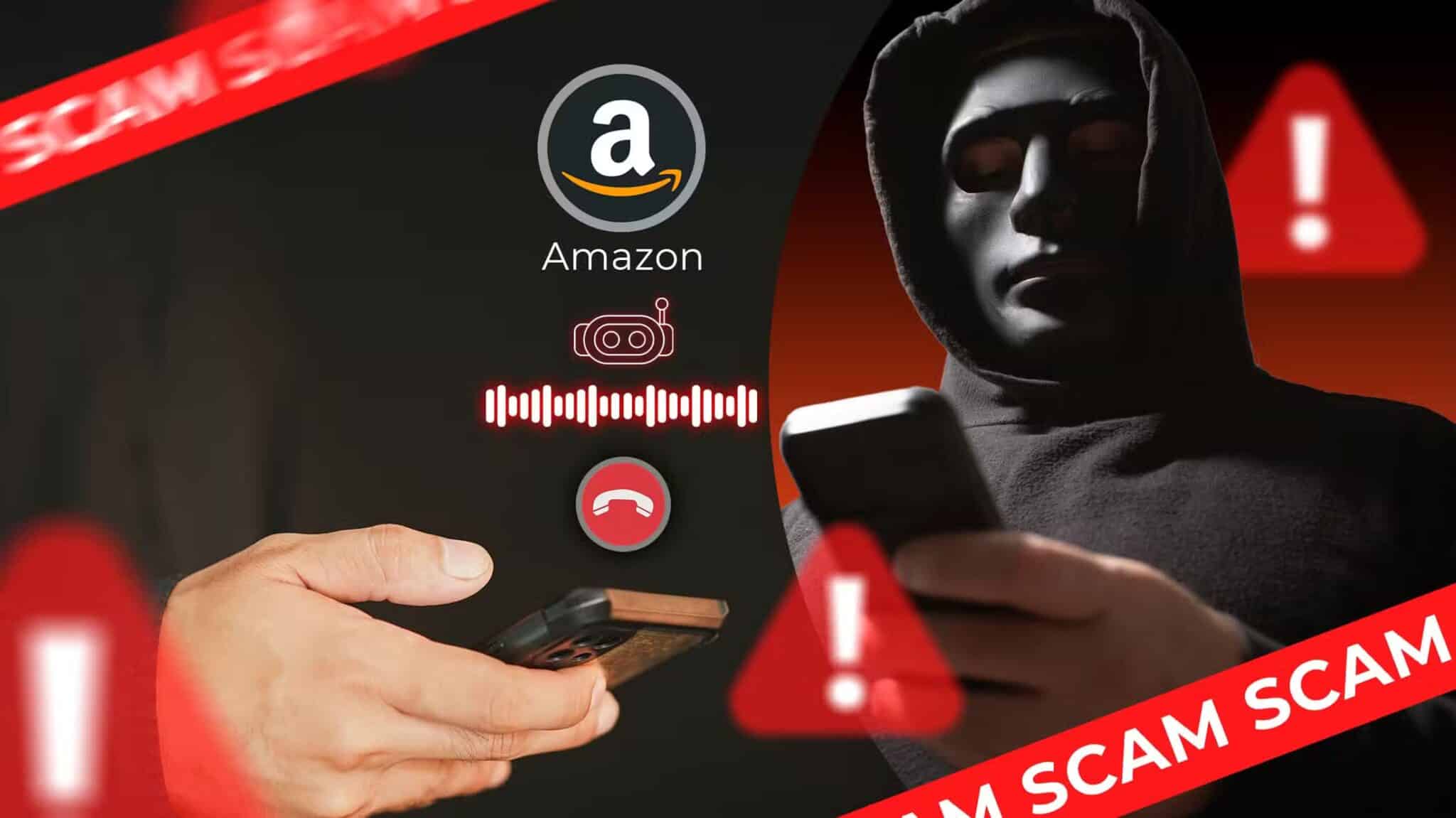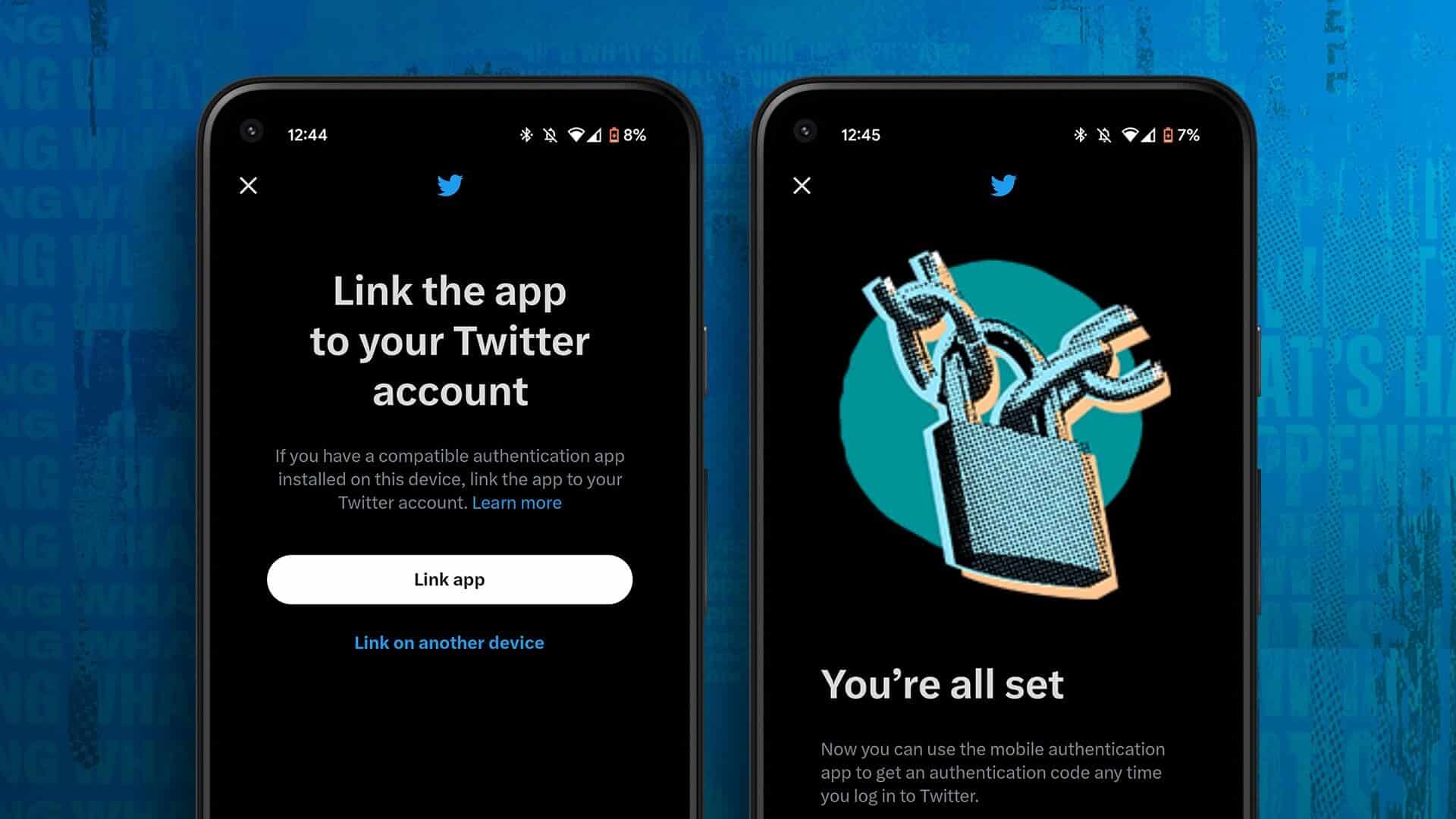Alamat email Anda adalah kunci untuk platform jaringan profesional kami LinkedIn. Anda tidak hanya menggunakannya untuk masuk, tetapi juga dapat dilihat oleh semua orang yang mengunjungi profil Anda. Penting untuk memberikan alamat email profesional dan bereputasi baik untuk digunakan LinkedIn. Jika Anda perlu mengubah alamat email utama untuk akun LinkedIn Anda, untungnya prosesnya sederhana.
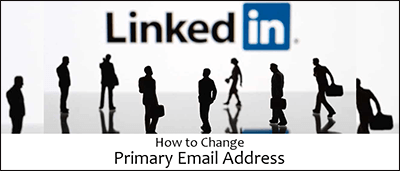
Apakah Anda memiliki alamat email baru untuk digunakan di profil Anda atau memutuskan untuk mengganti alamat email dengan yang biasa Anda gunakan, mengubah email utama Anda hanya membutuhkan beberapa langkah. Artikel ini akan memandu Anda melalui langkah-langkah untuk mengubah alamat email utama Anda di LinkedIn.
Cara mengubah alamat email utama Anda
Alamat email utama Anda adalah tempat Anda menerima semua notifikasi LinkedIn. Penting untuk menjadikan alamat email utama Anda yang paling sering Anda periksa.
Di desktop:
- Klik ikon "Saya" Foto Anda - di bagian atas beranda Anda.
- Menemukan “Pengaturan dan Privasi”.
- Memilih “Masuk dan Keamanan” dari menu kanan.
- dalam daftar "akses akun" , ketuk Alamat email.
- ketuk “Jadikan itu dasar” di samping alamat email yang ingin diubah menjadi alamat utama.
Jika hanya satu alamat email yang ditambahkan, Anda harus menambahkan yang lain terlebih dahulu, lalu menetapkannya sebagai alamat utama. Petunjuk untuk menambahkan alamat email ada di bagian di bawah ini.
Di perangkat seluler:
- Klik Gambar profil Anda.
- Menemukan "Pengaturan".
- Memilih "Masuk dan Keamanan".
- dalam daftar "akses akun" , ketuk Alamat email.
- Siapkan email utama Anda.
Jika Anda belum menambahkan alamat email ini, Anda harus mengikuti langkah-langkah terlebih dahulu untuk menambahkan alamat email. Lihat petunjuk ini di bagian selanjutnya.
Cara menambahkan alamat email ke LinkedIn
Sebelum Anda dapat menjadikan alamat email utama, Anda harus menambahkannya terlebih dahulu ke akun Anda.
Di desktop:
- Klik ikon "Saya" di halaman rumah Anda.
- Memilih "Pengaturan dan privasi".
- Di menu bilah kiri, klik “Masuk dan Keamanan”.
- ketuk "alamat email" dalam daftar "akses akun".
- Menemukan Tambahkan alamat email.
- Masukkan alamat email baru Anda dan verifikasi kata sandi LinkedIn Anda.
- Klik 'mengirim."
Sebelum Anda dapat menjadikan email utama, Anda harus masuk dan memverifikasi email Anda. Setelah memvalidasi email Anda, itu akan menjadi opsi di pengaturan Anda untuk menjadikan alamat ini sebagai alamat email LinkedIn utama Anda.
Di perangkat seluler:
- Klik Gambar profil Anda.
- Memilih “Masuk dan Keamanan”.
- dalam daftar "akses akun" , ketuk Alamat email.
- ketuk Tambahkan alamat email.
- Masukkan alamat email baru Anda dan konfirmasi tindakan dengan kata sandi LinkedIn Anda.
- ketuk "Kirim".
- Masuk ke email Anda untuk memvalidasi ini sebagai alamat email asli.
Alamat ini sekarang akan muncul sebagai opsi alamat email utama di daftar email LinkedIn Anda.
Manfaat menambahkan alamat email primer dan sekunder ke LinkedIn
Ada beberapa alasan mengapa Anda disarankan untuk mengaitkan alamat email primer dan sekunder dengan akun LinkedIn Anda.
- Ini memberikan email cadangan untuk mencegah Anda ditolak akses ke akun LinkedIn Anda jika Anda kehilangan akses ke akun utama Anda.
- Menyediakan lebih dari satu cara untuk menghubungi Anda dalam situasi mendesak, seperti risiko keamanan.
- LinkedIn dapat menggunakan komunikasi email untuk mempersonalisasi layanan Anda dengan lebih baik.
- Pembuatan profil LinkedIn tambahan yang tidak disengaja akan mencegah notifikasi diterima dari alamat email yang tidak terkait dengan akun LinkedIn Anda.
Memiliki setidaknya dua alamat email yang terkait dengan akun Anda bisa sangat berguna dan menghemat kerumitan. Anda dapat menambahkan lebih dari dua jika Anda mau.
Cara menghapus akun email dari LinkedIn
Sesekali, saatnya untuk menghapus alamat email lama yang tidak lagi Anda gunakan atau tidak dapat diakses. Menghapus email dari akun Anda semudah menambahkannya. Perhatikan bahwa LinkedIn tidak akan berfungsi tanpa alamat email utama. Oleh karena itu, Anda tidak dapat menghapus alamat email utama hingga Anda menjadikan alamat email lain sebagai alamat email utama.
Di desktop:
- Klik ikon "SAYA".
- Pilih opsi “Pengaturan dan Privasi” di menu tarik-turun.
- Menemukan “Masuk dan Keamanan” dari daftar di sebelah kiri.
- Klik panah ubah di sebelah alamat email.
- Di samping alamat email yang ingin Anda hapus, klik "Pemindahan".
Di aplikasi seluler:
- Klik pada gambar profil Anda untuk membuka beranda.
- Pilih ikon roda gigi "Pengaturan" di kiri atas layar.
- ketuk “Masuk dan Keamanan”.
- Menemukan "alamat email".
- Di samping alamat yang ingin Anda hapus, klik "Pemindahan" untuk menghapus.
Ingat, jika Anda tidak melihat opsi untuk menghapus alamat, kemungkinan alamat tersebut ditetapkan sebagai alamat utama Anda. Anda harus menambahkan pemetaan dasar dan mengubahnya ke alamat lain sebelum Anda dapat menghapus pemetaan itu.
Tips dan trik email LinkedIn
Ada beberapa hal yang perlu diingat untuk membantu Anda menggunakan alamat email LinkedIn dengan lancar.
- Jika seseorang mengirimkan undangan LinkedIn ke alamat email yang belum Anda kaitkan dengan profil Anda, dan Anda menerimanya, mereka akan secara otomatis membuatkan profil LinkedIn lain untuk Anda. Pastikan Anda memasukkan semua alamat email Anda di profil LinkedIn Anda untuk menghindari hal ini.
- Jika Anda kehilangan akses ke email utama, coba masuk ke LinkedIn menggunakan email sekunder yang terkait dengan akun Anda.
Pertanyaan yang Sering Diajukan:
T1: Mengapa LinkedIn tidak menerima alamat email yang saya coba masukkan?
Jawaban: Karena alamat email utama Anda sangat penting, LinkedIn tidak akan menerima alamat kecuali jika dianggap sebagai alamat asli yang terverifikasi. Anda juga harus mengonfirmasinya dengan mengakses akun email untuk memverifikasi bahwa itu asli.
T2: Apakah saya harus menggunakan alamat email utama saya untuk masuk ke LinkedIn?
Jawaban: Anda dapat menggunakan alamat utama atau alamat email tambahan yang telah ditambahkan ke akun Anda. Banyak pengguna memiliki alamat email profesional dan pribadi yang terkait dengan akun mereka.
T3: Alamat email apa yang harus saya gunakan sebagai email utama?
Jawaban: Pakar LinkedIn menyarankan untuk menggunakan alamat email profesional Anda jika Anda menggunakan LinkedIn untuk membangun jaringan bisnis atau mempromosikan bisnis Anda. Jika Anda ingin menggunakan LinkedIn untuk penelitian tetapi tidak ingin membagikan informasi profesional Anda, menggunakan alamat email pribadi mungkin yang terbaik untuk Anda.
T4: Bagaimana jika saya kehilangan akses ke akun email utama saya?
Jawaban: Jika Anda kehilangan akses ke akun email utama LinkedIn Anda, coba masuk dengan akun lain yang terkait dengan profil Anda. Alamat email apa pun harus berfungsi. Jika tidak, ikuti tautan Setel Ulang Kata Sandi dan tunjukkan bahwa Anda tidak memiliki akses ke email Anda. LinkedIn akan mencoba memverifikasi identitas Anda dengan cara lain.
Alamat email LinkedIn utama Anda
Sangat mudah untuk mengubah alamat email utama untuk akun LinkedIn. Setiap kali Anda berganti pekerjaan dan memiliki alamat email baru, mengubah kontak di profil Anda hanya membutuhkan waktu beberapa menit. Anda juga dapat beralih antara email profesional dan pribadi sebagai titik kontak utama yang sesuai dengan kebutuhan Anda. Menambahkan alamat email tambahan ke akun Anda membuat proses ini lebih cepat.
Perlu mengubah akun email LinkedIn utama Anda? Tinggalkan kami komentar di bawah ini dan beri tahu kami tentang pengalaman Anda.